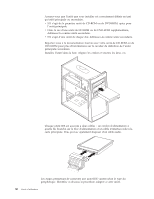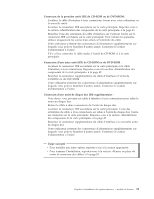Lenovo NetVista A22 User Guide for NetVista 2256,2257, 6339, 6341, 6342, 6346, - Page 70
Mise à jour de la configuration, Vérification de l'installation d'un nouveau matériel
 |
View all Lenovo NetVista A22 manuals
Add to My Manuals
Save this manual to your list of manuals |
Page 70 highlights
Important : La première fois que vous branchez le cordon d'alimentation, l'ordinateur semble se mettre sous tension pendant quelques secondes, puis à nouveau hors tension. Il s'agit d'une séquence normale qui permet l'initialisation de l'ordinateur. Mise à jour de la configuration Le présent chapitre contient des informations sur la mise à jour de la configuration, l'installation de pilotes de périphériques (si nécessaire, après installation d'un nouveau matériel) et la suppression d'un mot de passe perdu ou oublié. Pour plus d'informations sur l'utilisation de l'utilitaire de configuration, utilisez Access IBM sur votre bureau. Après ajout d'un nouveau matériel, la configuration doit être mise à jour. Dans la plupart des cas, cette opération s'effectue automatiquement. Dans certains cas, lorsque vous démarrez l'ordinateur après avoir installé du matériel supplémentaire, il se peut qu'un écran semblable à celui-ci s'affiche. Erreur(s) POST au démarrage Le système a détecté les erreurs suivantes lors du lancement de l'IBM PC : 162 La configuration a été modifiée. Sélectionnez l'une des options suivantes : Continuer Sortie de l'utilitaire de configuration Si cet écran apparaît, sélectionnez Continuer et appuyez sur Entrée. L'utilitaire de configuration démarre automatiquement. Dans le menu principal de l'utilitaire de configuration, effectuez les opérations suivantes : 1. Sélectionnez Exit et appuyez sur Entrée. 2. Sélectionnez Exit Saving Changes et appuyez sur Entrée. L'ordinateur redémarre. Le système d'exploitation Windows détecte généralement le nouveau matériel, met à jour les données de configuration et vous invite, si nécessaire, à installer des pilotes de périphériques. Avant d'installer un pilote, consultez toujours les instructions qui accompagnent l'option installée. En effet, les pilotes de périphériques ne sont pas tous installés de la même manière. En outre, il peut être nécessaire, avec certains matériels, d'installer d'autres logiciels. Vérification de l'installation d'un nouveau matériel Pour vérifier si une carte ou une unité est correctement installée et configurée, procédez comme suit : 1. Sur le bureau Windows, cliquez à l'aide du bouton droit de la souris sur Poste de travail, puis sélectionnez Propriétés. 2. Dans la fenêtre Propriétés du système, cliquez sur l'onglet Gestionnaire de périphériques. 54 Guide d'utilisation